文章詳情頁
Win11設置打不開怎么辦?Win11系統設置打不開解決辦法
瀏覽:142日期:2022-06-27 13:19:34
許多小伙伴在使用電腦的時候,經常會對電腦進行一些設置。但是近期有不少用戶發現自己打不開系統設置,特別是最近Win11更新了最新的版本之后。那么我們應該怎么正確打開系統設置呢?下面小編就帶著大家一起看看吧!
首先說一下三種打開系統設置的方法
1、桌面右鍵空白處,直接點擊個性化就可以進入到系統設置。
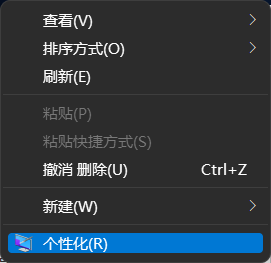
2、點擊任務欄搜索框,搜索設置再啟用設置。
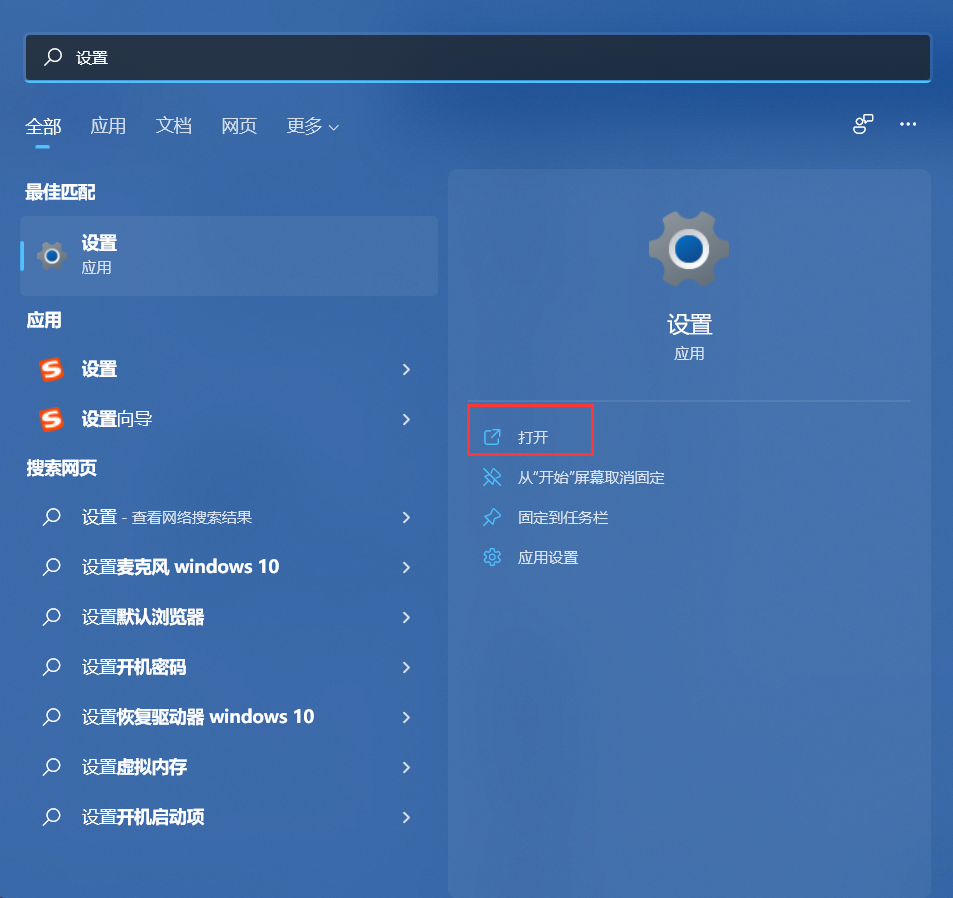
3、點擊開始菜單,在開始菜單中打開設置。
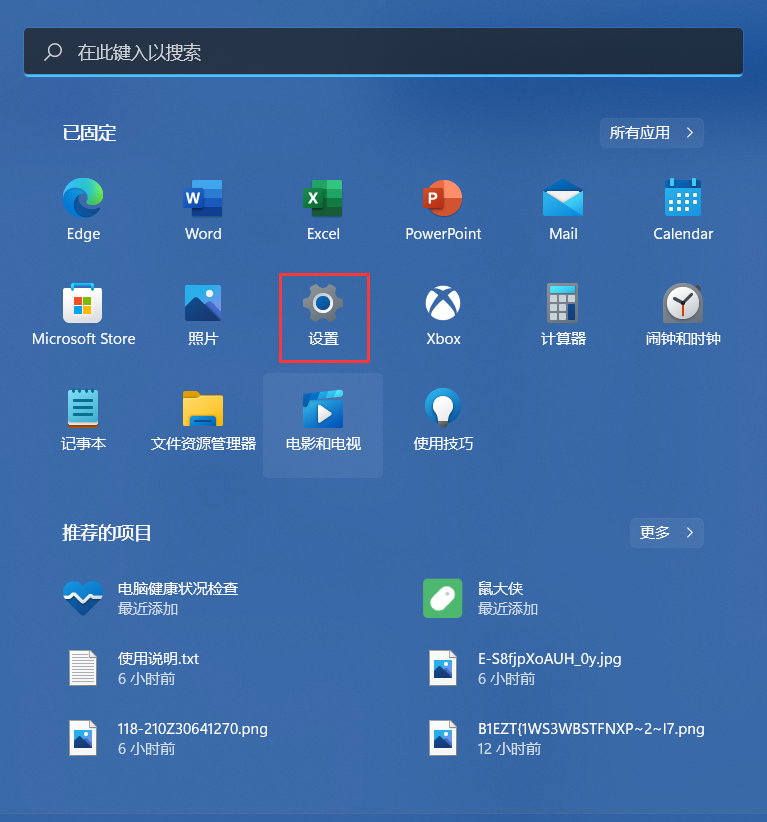
但是有些小伙伴反應自己的Windows根本就沒有反應要怎么操作呢?可以嘗試使用下面的方法后,再次打開設置哦!
1、進入系統后按 Ctrl+Alt+Del 快捷鍵后,點擊“任務管理器”;

2、打開“任務管理器”后點擊“文件”--》“運行新任務”;
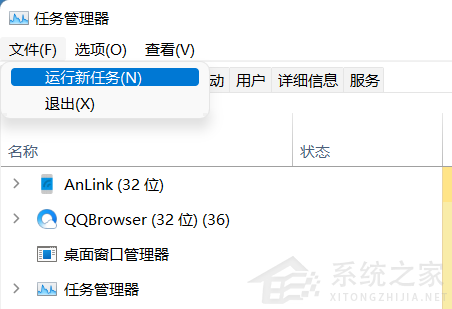
3、在“打開”輸入框內輸入“cmd”(可勾選“以系統管理權限創建此任務”),回車;
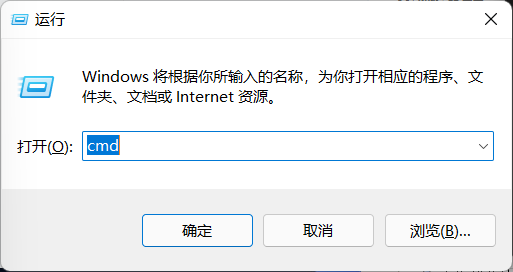
4、在命令提示符(cmd)中粘貼如下命令,并回車:
HKCUSOFTWAREMicrosoftWindowsCurrentVersionIrisService /f && shutdown -r -t 0
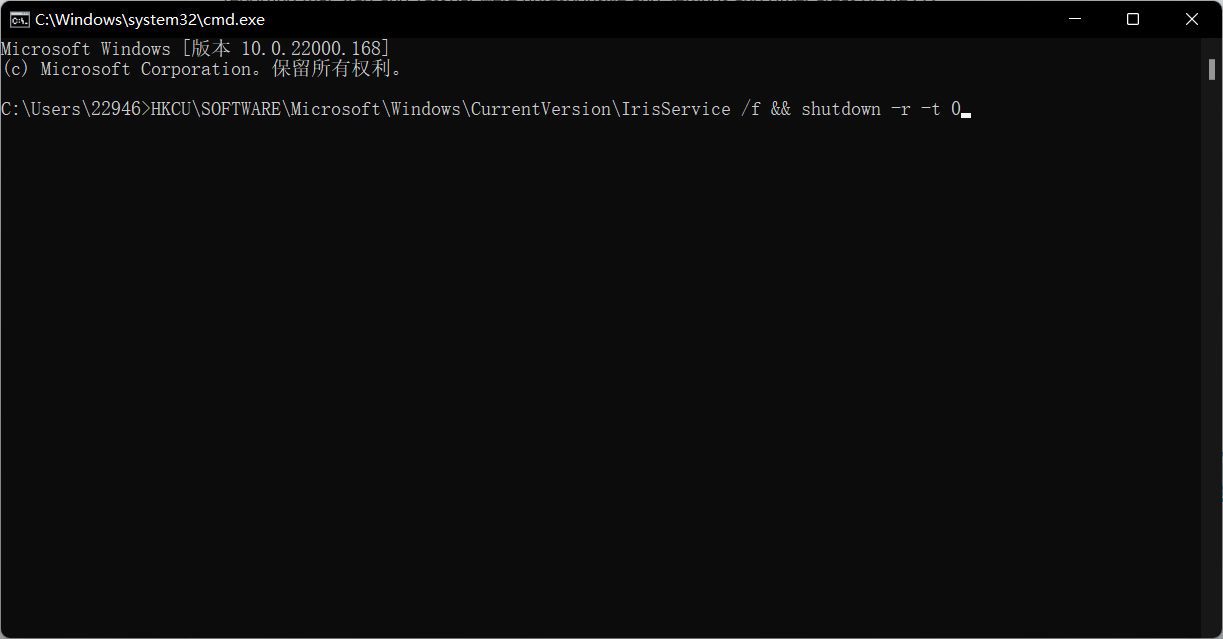
5、重啟電腦。
相關文章:
排行榜

 網公網安備
網公網安備